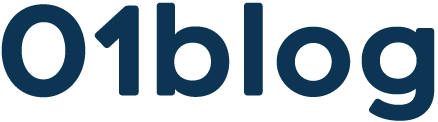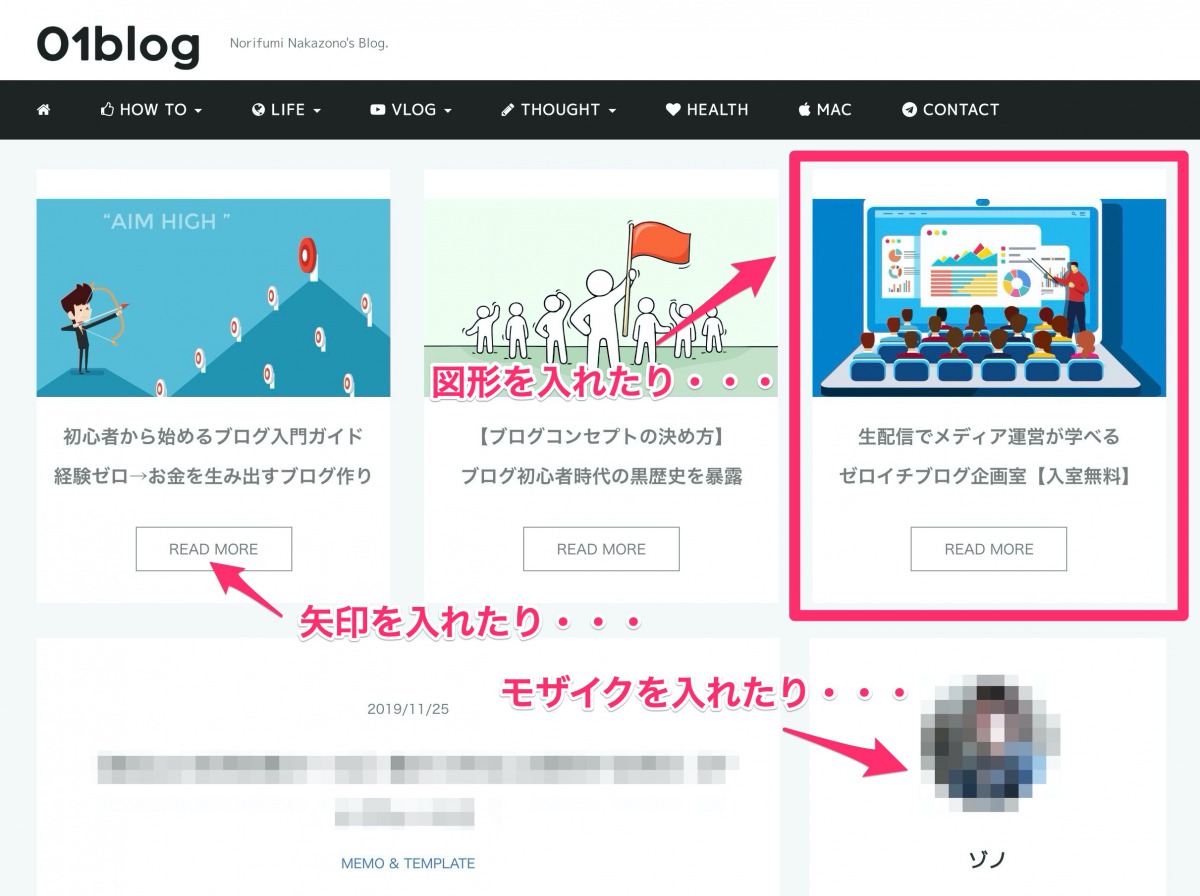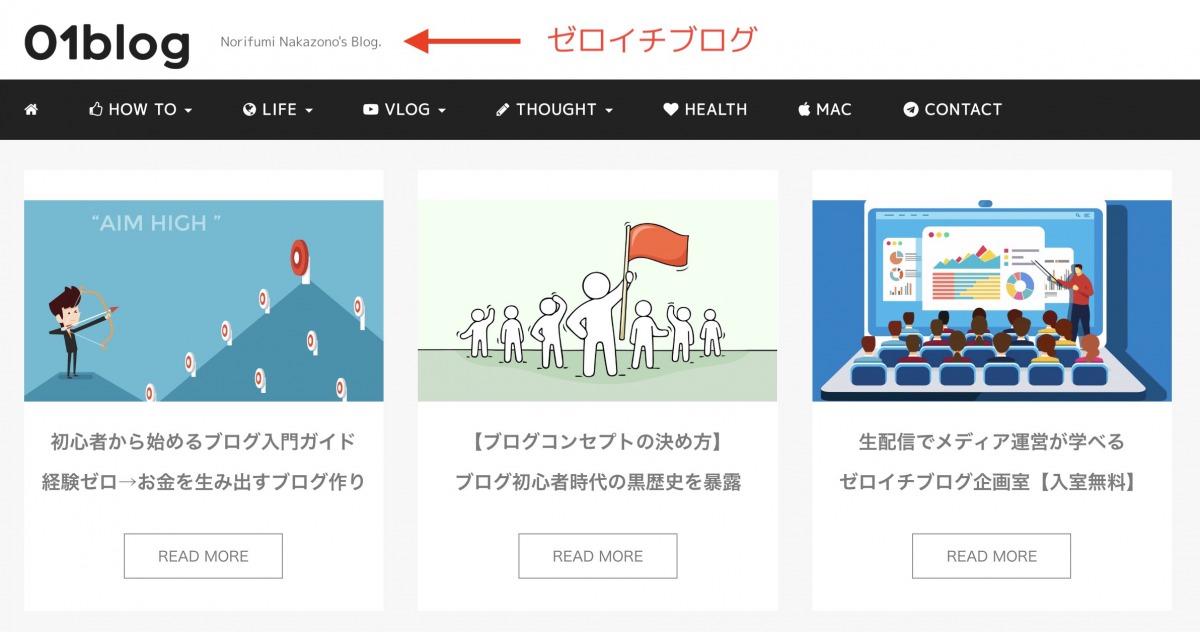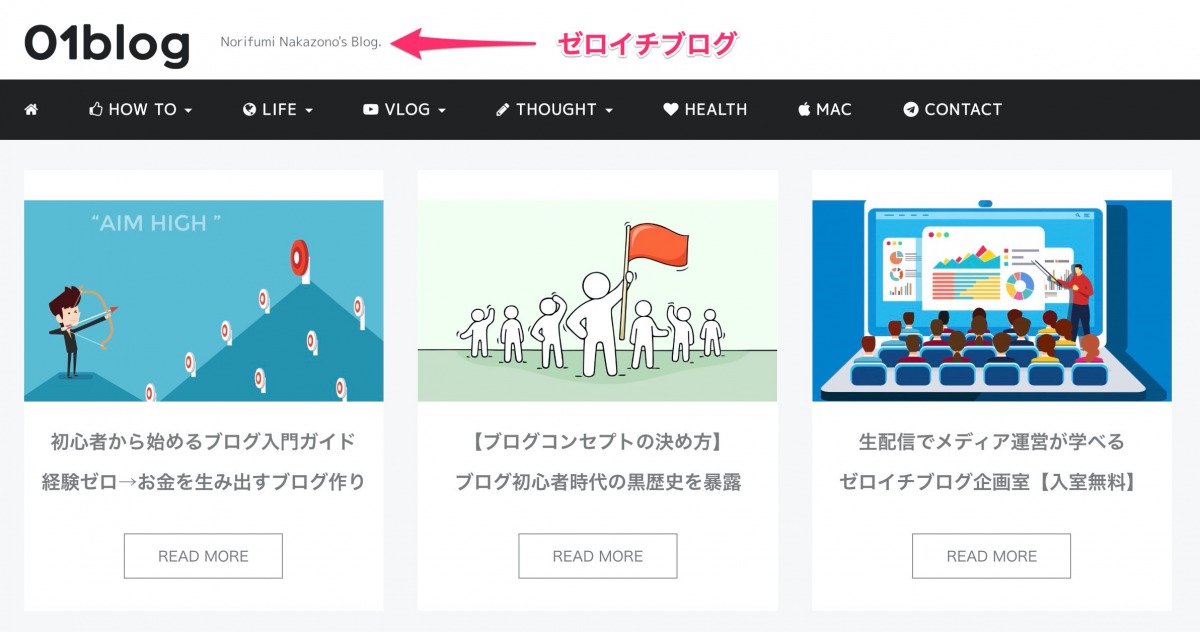【画像編集】矢印などを簡単に挿入して、加工する【Skitchを使用】
画像に矢印やモザイクを入れて、加工したい人「ブログの画像に、矢印などを入れたり、モザイク加工をしたりしているのを見ると、どうやってやるのかなぁ…と不思議に思います。簡単にできるものなのでしょうか。教えて欲しいです。」
こんにちは、ゾノです。
この記事を書いている僕は、現役でWebデザイナー&マーケターとして活動しつつ、ブログを運営しながら生活しています。今では、外出せずに学べるパソコン教室を運営し、ブログ初心者に特化したブログ指導活動にも取り組んでいます。
本記事の内容
【画像編集】矢印などを簡単に挿入して、加工する【Skitchを使用】
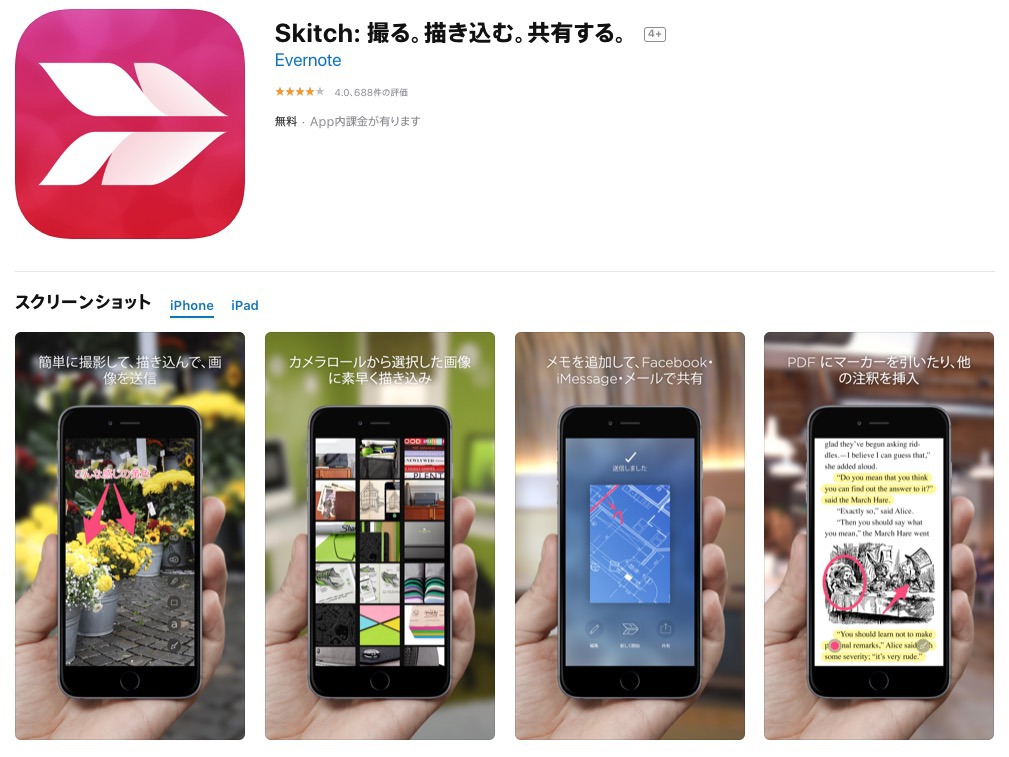
画像に、矢印などを簡単に挿入して、加工するソフトでおすすめなのが「Skitch」です。
使い方は、超簡単なので、僕がおすすめする使い方をサクッとまとめます。
僕がよく使う、Skitchの機能
- 矢印
- テキスト
- 図形
- モザイク
基本、この4つです。
編集する手順
- Macでスクショを撮る
- Skitchで開く
- 編集して、保存する
この流れです。
簡単なので、まずは触って慣れていきましょう。
全機能を知りたい場合は、下記記事が圧倒的に情報を網羅しています。
» 画像に矢印やモザイクを入れるMac用「Skitch」の使い方
Skitchのダウンロード

※備考:Androidですと、「Screen Master」というアプリのページが開きます。
Mac純正の画像編集から「Skitch」に変えた理由【3つあります】

画像に矢印などを入れる程度の、簡単な画像編集はMac純正のものを使用していましたが、僕がなぜ「Skitch」に変えたのかの理由も書いておきます。
理由は3つです。
- 矢印が大きくて良い
- モザイクが入れられる
- 使いやすい
矢印が大きくて良い
Mac純正ですと、矢印が細めです。
これもオシャレな感じでいいのですが、わかり易さを重視すると矢印は大きくて太い方がいいですよね。
こんな違いです。
Mac純正
Skitch
モザイクが入れられる
Skitchは、モザイクもいい感じに入れられるので最高にGoodです。
ひとつのソフトで、完結するのがお手軽で良いですよね。
使いやすい
直感的に使えるので、使いやすいです。
機能がシンプルなので、迷わないです。
スマホでも使えるみたいです
移動中に画像編集することが、最近僕も増えたのでありがたい限りです。
ということで、画像にサクッと矢印やモザイクを入れるために使えるアプリ「Skitch」のまとめ記事でした。

こちらから受け取ることができます↓
お知らせ:厳選した下記のコンテンツがおすすめです
個人から、中小企業様向けに対応しており、Webメディア構築 or リモートワーク(テレビ会議システム)の導入をご検討の方は、ぜひどうぞ🙇
無料コンテンツ
- 先生2.0 〜完全在宅&好きなことで稼ぎ毎日感謝される働き方〜
- ブログ記事テンプレート【基本構造】(無料配布)
- 30分の無料相談会&体験レッスン(オンライン開催)
- 【入門ガイド】経験ゼロ→お金を生み出すブログを開始する完全マップ
有料コンテンツ
- 【1人で完結】完全在宅「リモートワークビジネス講座」
- 【ネット集客】『01blog Boot Camp』【7日間プログラム】
- 【最短1日で完成】ベース構築キット【早期的に、環境を構築しよう】
- 【1つ目の壁】ブログ100記事パートナー【4ヶ月で乗り越える】
- ブログやメディア運営を学べるオンラインスクール【初心者歓迎】
当ブログと他のサイトの圧倒的な違いは、様々な疑問や悩みを解決するために【無料体験レッスン】30分の無料相談会&体験レッスン(オンライン開催)に初回限定で参加できることです。
どうしても分からなかったり、1人で悩むことがあればご相談ください。
その他、ご相談&ご質問がございましたら、お気軽にどうぞ。
» お問い合わせ

私は、こんな人です

ゾノ@オンラインティーチャー
オンラインティーチャー養成講師(Kajabi特化型)・メディア運営の基礎・ヒット商品企画。『2〜3歩先を行く実験屋』をコンセプトにオンライン社会を前進。手軽にスマホからも学べる『01BLOG COLLEGE』を運営し生徒は累計約510名。「オンラインで先生開業を目指すための講座」を無料配信中!
チップをいただけると、心から喜びます
無料配信【先生2.0】完全在宅&好きなことで稼ぎ毎日感謝される働き方【無料】
人気記事【Zoom】会議などの案内メールのテンプレート【セミナー時にも使える】